Linux
macOS
允许任何来源程序运行
- 左上角 -
系统偏好设置-安全性与隐私-安全性- 勾选任何来源 - 如果没有,请在
终端运行sudo spctl --master-disable密码为用户登陆密码 - 在
终端运行sudo spctl --master-disable密码为用户登陆密码
Docker
迁移到新版本
提示
旧版 mvdctop/mdc 停止更新
请拉取 mvdctop/mdc-gui-lite
该条目将指导阁下
由 mvdctop/mdc 迁移至 mvdctop/mdc-gui-lite
请点击下方 详细 阅读
详情
新特性
可访问浏览器用户界面,容器默认HTTP端口5800,与其他客户端有一致的体验
环境变量
UID更改为USER_IDGID更改为GROUP_ID- DSM请点击
-去除环境变量空值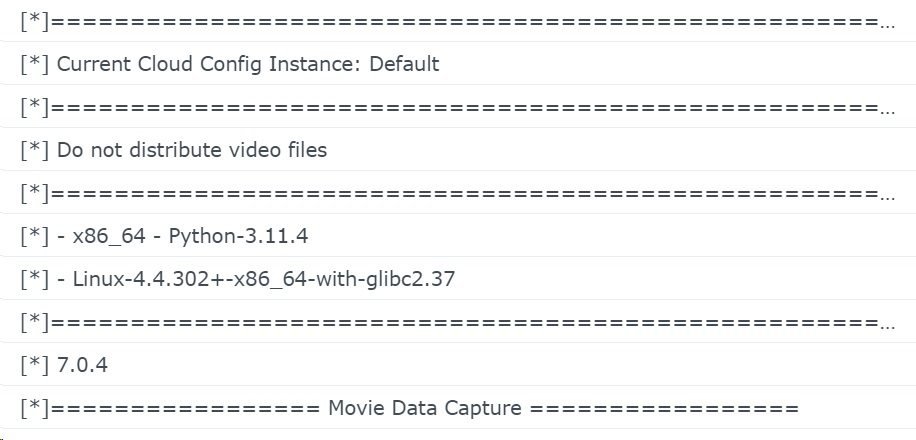
端口
映射容器HTTP端口5800
配置文件
移除旧版配置文件mdc.ini,使用新版重新生成的配置文件
运行
浏览器访问容器5800端口
任何BUG请立即联系我们反馈
环境变量
| 字段名 | 值语义 | 预设值 |
|---|---|---|
| USER_ID | 宿主机当前用户ID | 1026 |
| GROUP_ID | 宿主机当前用户组ID | 100 |
| UMASK | 数据目录的权限掩码 | 002 |
| NAME | 网页端显示的设备名称 | Docker-MDC-GUI-Lite |
卷
| 卷 | 解释 |
|---|---|
| /data | 媒體数据目录 |
| /subs | 影片字幕目录 |
| /config/.mdc | 配置文件目录 |
注意
不推荐在Docker容器内软/硬链接文件
如果一定要使用链接文件,请确保配置卷时
宿主目录与容器目录完全一致
以下教程二选一
NAS系统
详情
- 打开
Container Manager获取mvdctop/mdc-gui-lite映像
端口
- 映射端口5800

- 5900为VNC访问端口,可点击右侧
-移除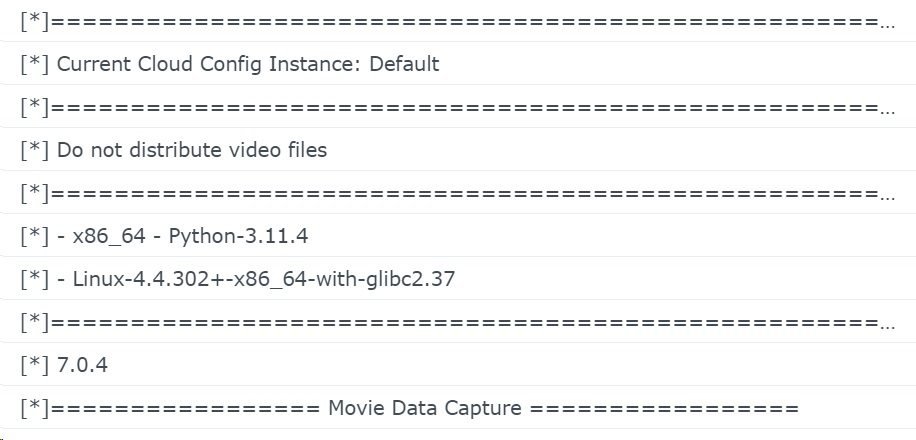
环境变量
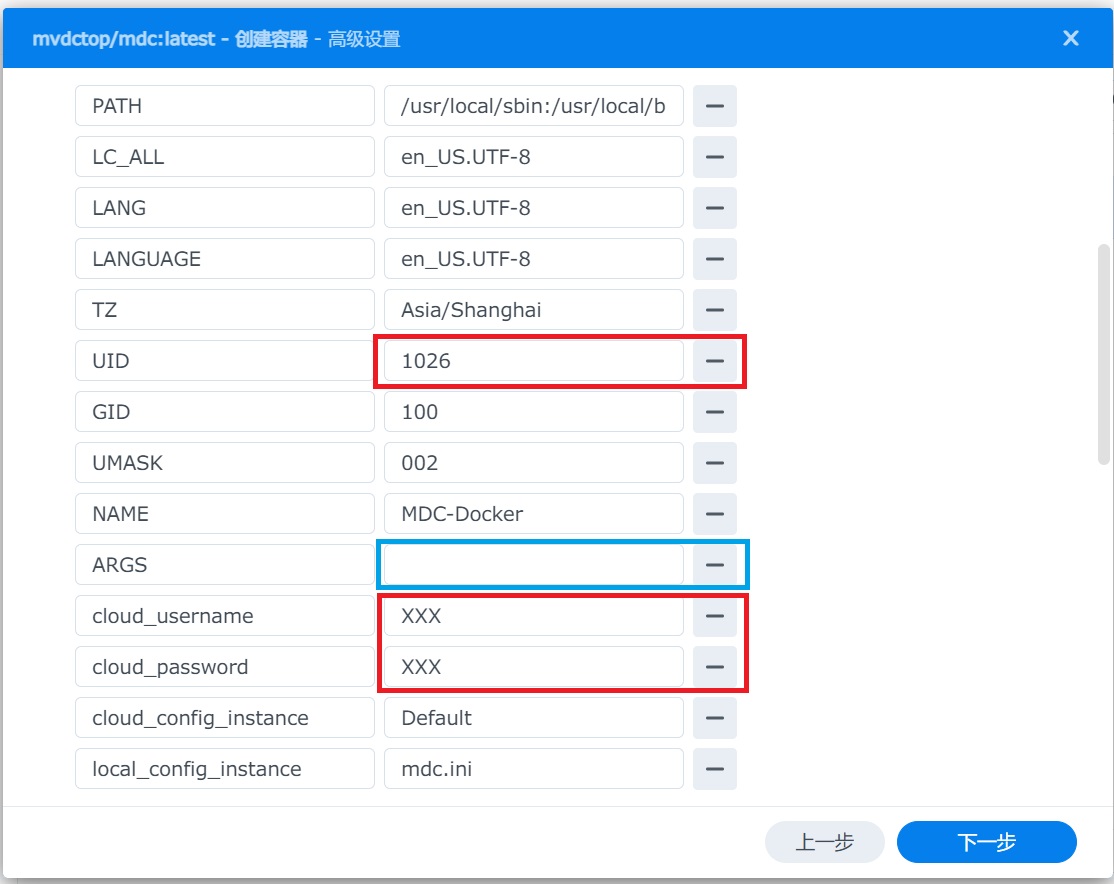
- 普通 Linux 发行版默认用户
USER_ID与GROUP_ID均为1000 - Synology DSM 默认用户
USER_ID为1026GROUP_ID为100

- 点击
-去除环境变量空值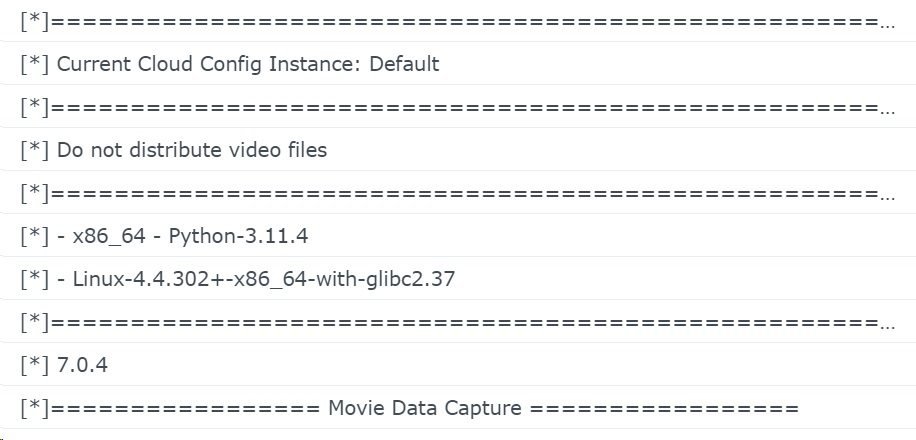
卷
在宿主机中新建文件夹,该目录用于映射容器内目录
/config/.mdc(必选)
在容器页面中,右键详情,编辑卷

/subs字幕目录可选
完成运行,浏览器进入5800端口
http://192.168.1.2:5800
普通 Linux 发行版
详情
建议先将当前用户添加至Docker用户组中,具体请谷歌,免去sudo运行造成的目录权限问题
拉取Docker镜像
docker pull mvdctop/mdc-gui-lite
mkdir -p config data data/output
放置测试影片,也可以用真实影片文件
该命令为创建空白测试文件
touch ./data/生化危机.2002.mp4
运行容器
shell
docker run \
--rm \
--name mdc-gui-lite \
-p 5800:5800 \
-v ${PWD}/data:/data \
-v ${PWD}/output:/data/output \
-v ${PWD}/config:/config/.mdc \
-e USER_ID=$(id -u) \
-e GROUP_ID=$(id -g) \
-e NAME=Docker-MDC-GUI-Lite \
mvdctop/mdc-gui-lite
docker-compose
保存为 docker-compose.yml 于当前目录
version: '3.8'
services:
mdc-gui-lite:
image: mvdctop/mdc-gui-lite
container_name: Docker-MDC-GUI-Lite
ports:
- "5800:5800"
volumes:
- ./data:/data
- ./output:/data/output
- ./config:/config/.mdc
environment:
- USER_ID=${USER_ID}
- GROUP_ID=${GROUP_ID}
- NAME=Docker-MDC-GUI-Lite
命令
mkdir -p config data data/output
export USER_ID=$(id -u)
export GROUP_ID=$(id -g)
docker-compose up
浏览器进入5800端口
http://192.168.1.2:5800